您知道 Google Pixel 手機具內建Google AR 貼圖的功能嗎?AR 代表擴增實境,是一種結合現實世界與數位內容的技術。您可以使用它來製作有趣的圖片和影片。如何使用此功能?沒有 Google Pixel 手機的人是否有其他APP?
在本文中,我們將探討此功能,並向您介紹一個替代方案,讓您在其他裝置上也能體驗相同的樂趣。

本文重點
什麼是 Google AR 貼圖?
想像一下可以貼在圖片或影片上的貼圖,但這些貼圖是 3D 立體的,看起來就像真實存在於環境中。但是,您只能透過相機鏡頭看到它們。
您可以參考 Pokemon Go 來了解它。該遊戲透過鏡頭將 Pokemon內的怪獸 「放置」在現實世界中並可拍照。Google AR 貼圖也是如此,只是貼圖不限 Pokemon。還有字母、食物、奇奇怪怪的東西等等!
Google AR 貼圖的歷史
早在 2017 年,虛擬實境和擴增實境就受到關注。雖然這些技術不是全新概念,但在當時它們變得更普及。像 Snapchat APP包含了 AR 貼圖,允許用戶使用他們最喜歡的虛擬角色拍攝照片和影片。Google 也順應潮流,將 AR 貼圖整合到其智慧型手機 Pixel 2 中。
可惜的是,這個風潮沒有持續很久。自從 Google 在 2020 年推出 Pixel 4a 後,就不再提供 AR 貼圖功能。新裝置的相機與 AR 貼圖、Playground 和 Playmoji 不相容。這也宣告了 Google AR 貼圖的終結。
舊款 Pixel 機型的用戶不用擔心,因為這些裝置的硬體沒有改變,因此它們將繼續支援使用 Google AR 貼圖所需的APP Playground。
如何在 Pixel 4 和更舊的機型上使用 Google Playground AR 貼圖
如上所述,舊款 Pixel 機型仍然支援 Google Playground。這些裝置包括 Pixel 4 和更早的機型。Playmojis(3D AR 貼圖)僅適用於 Pixel 3、3a 和 4。
以下是使用此功能的步驟教學:
步驟 1 確保您的 Pixel 手機OS已更新至 Android 8.1 (Oreo), Google 相機APP是最新版本。
步驟 2 啟動 Google 相機APP。
步驟 3 點選「更多」>「Playground」。
步驟 4 選擇「貼圖」>「Playmoji」或「貼圖」。
步驟 5 點選您要使用的 AR 貼圖或 Playmoji。
步驟 6 觸碰並按住,然後將 AR 貼圖拖曳到您想要放置在照片或影片上的位置。根據需求調整貼圖。

步驟 7 點選「拍攝」以拍攝照片。如果是影片模式,請觸碰並按住「拍攝」。
Filmora AR Camera – Google AR 貼圖的最佳替代方案
如果您擁有 Google Pixel 4a 或更新的機型,並且想要嘗試擴增實境照片和影片,很遺憾,您無法使用 Google 自家的 AR 貼圖。但不用擔心,有一個很棒的APP可以替代!您可以使用行動版 Wondershare Filmora 的 Filmora AR Camera 功能。這是一款讓您將 AR 貼圖添加到照片和影片的APP。
無論您是 Android 或 iPhone 用戶,Filmora AR Camera 都適用於這些平台,讓您也能享受 AR 貼圖的樂趣!
Filmora AR Camera 功能
行動版 Filmora 的 AR Camera 功能提供了多元的選項。它讓您可以使用虛擬角色拍攝照片和影片,還可以將數位內容(例如虛擬頭盔)添加到您的照片中增加趣味性。您不必親自入鏡,使用行動版 Filmora 的 AR 貼圖,有大量內建貼圖可作為拍攝主體。
Filmora AR Camera 最強的功能是,可以使用不同的 AR 貼圖錄製多個影片,行動版 Filmora 會自動將它們組合排列。
使用 Filmora AR Camera 錄製影片
以下是關於如何在 iPhone 上錄製 AR 影片以及編輯 AR 自拍影片的教學。
錄製 AR 影片:
步驟 1 從 App Store 安裝 Filmora APP。
步驟 2 點選右側面板上的「相機」按鈕。
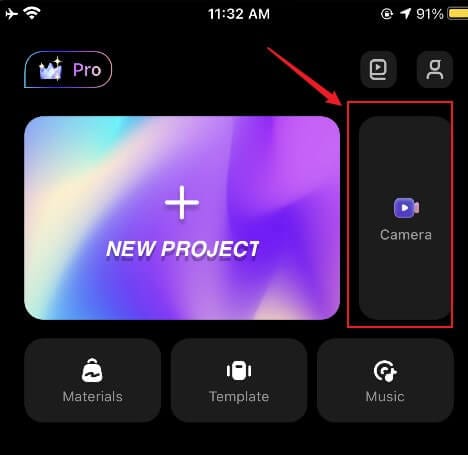
步驟 3 點選右上角的「畫面」圖示以調整影片比例。您也可以透過此方式切換前後鏡頭。
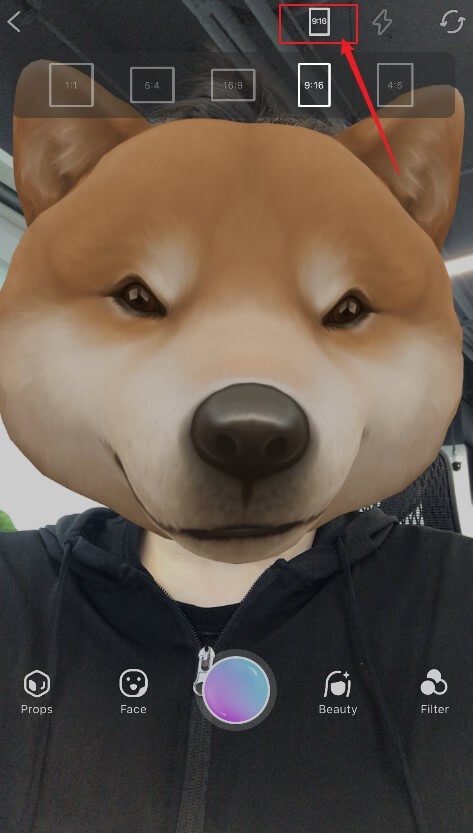
步驟 4 在螢幕底部的選項中選擇「道具」,然後選擇您要使用的 AR 效果。

步驟 5 點選螢幕底部中央的紫色圓形按鈕開始錄製影片。
步驟 6 您會在螢幕左側看到錄製的影片。點選「編輯」按鈕即可進入影片時間軸。

步驟 7 預覽您的影片,根據需要進行編輯,然後匯出。
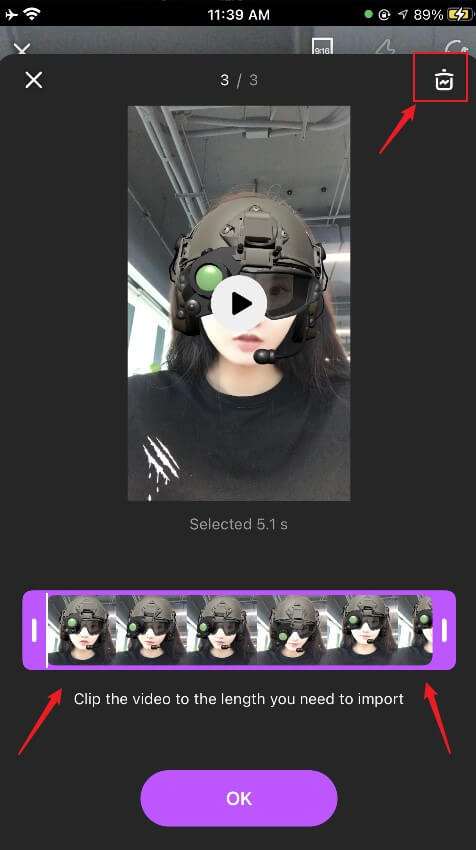
在 iPhone 上編輯 AR 自拍影片:
步驟 1 錄製 AR 影片後,點選「編輯」。
步驟 2 點選「畫布」調整影片比例大小,使其適合 TikTok 或 Instagram。我們也建議使用行動版 Filmora 的功能來模糊背景以增強影片效果。

步驟 3 點選「濾鏡」為影片增加更多特殊效果。
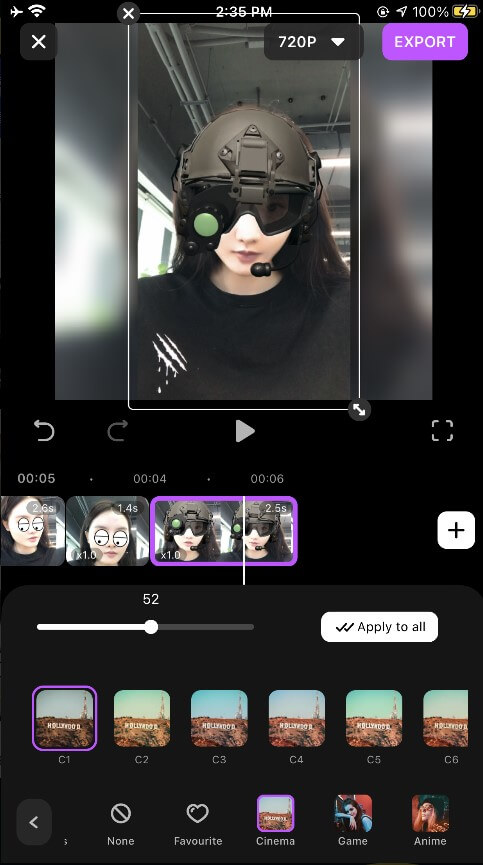
步驟 4 如果有多個影片片段,您要將它們組合在一起,請點選它們之間的連接處以加入轉場效果,使影片轉場換看起來更自然流暢,或讓影片更酷炫。
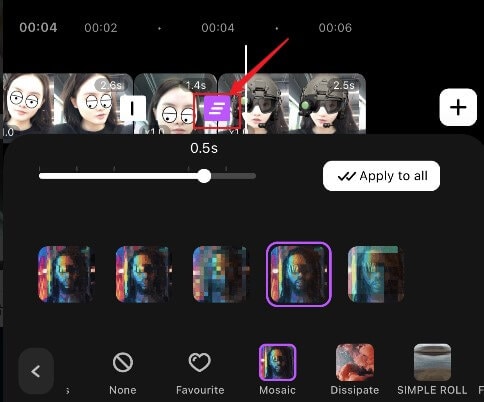
步驟 5 預覽影片。如果您滿意,請點選「匯出」儲存或分享。

常見問題
您是否還想了解更多關於 AR 貼圖的資訊?「擴增實境」聽起來非常先進和複雜,以下是一些常見的問題,讓您對這個技術更加了解。
問題 1:什麼是 AR 貼圖?
AR 貼圖是可以添加到照片或影片中的擴增實境圖片效果,可以是靜態圖片或動畫。例如眼鏡、兔子頭帶、帽子、鬍鬚,或是動物。
此功能會映射您的臉部或影片中的環境並追蹤動作。透過這種方式,它們讓 AR 貼圖看起來像是存在的實體,而不是虛擬物件。
在錄製的影片中添加了 AR 眼鏡,當您移動時,眼鏡會跟著您的眼睛移動,而不是停留在原本的位置。
問題 2:可以在沒有應用程式的情況下使用 AR 嗎?
也許您不想安裝其他的 AR APP。這並不奇怪,當用戶需要下載APP時,有 50%的人會放棄。因此,一些開發者開發了 WebAR 。
WebAR 使用網路讓用戶體驗擴增實境。您只需要一部手機或任何具有相機和瀏覽器的裝置即可。由於大多數瀏覽器和作業系統都支援 AR,所以 WebAR 使用上更加容易。
問題 3:AR APP安全嗎?
AR APP可能存在風險,但並非所有APP都不安全。請記住,AR APP可以即時看到您正在做的事情。如果這些資訊落入壞人手中,您可能會遇到麻煩。
軟體開發者也可能在APP中加入惡意病毒或其他有害內容。因此,您必須保持警惕。盡可能使用信譽良好的軟體開發者的 AR APP,以確保APP沒有病毒。
結論
Google AR 貼圖非常適合用來增強您的照片和影片效果。可惜的是,它在新款 Pixel 裝置上已不再支援。幸運的是,還有其他APP可供選擇,而且它們可以跨平台。例如,行動版 Wondershare Filmora 具有 AR Camera 功能,讓您可以將 AR 貼圖添加到照片和影片中,然後進行組合和編輯。AR 效果的選項也十分豐富,使用行動版 Filmora 盡情發揮您的創意,製作出有趣的內容。



